Mõnikord ei pruugi sellest piisata, kui vaadata lihtsalt voogesituse videot selle edastamise ajal. Võib-olla viibite veebikaamerasessioonil koos oma kolleegidega või parema poolega ja soovite selle turvaliseks salvestamiseks salvestada, või võib-olla vaatate esitlust või live-mänguseanssi ja soovite salvestada selle oma kohalikku süsteemi, et saaksite uuesti kasutada vaadake seda igal ajal ja ilma Interneti-ühenduseta.
Ehkki voo otse salvestamine võib olla keeruline, peaaegu võimatu, sõltuvalt sellest, millist tehnoloogiat arvutisse saatmiseks kasutatakse, võite kasutada lihtsamat meetodit, mis töötab kogu aeg ja on voogesitustehnoloogiast ja -programmidest täiesti sõltumatu kasutatakse teie arvutimonitori sisu kuvamiseks.
Geniaalne meetod? Ekraanisalvestus. Selle asemel, et otse ojasse koputada, jäädvustate selle, mida ekraanil kuvatakse.
Salvestage voogesituse video
Selleks võite kasutada enam-vähem ükskõik millist ekraanisalvesti. Töötavad sellised professionaalsed programmid nagu Camtasia, nagu ka tasuta alternatiivid, näiteks Camstudio või hiljuti üle vaadatud tasuta ekraanisalvesti.
Selle õpetuse jaoks kasutan tasuta ekraanisalvesti, kuna seda on lihtne kasutada ja see annab suurepäraseid tulemusi.
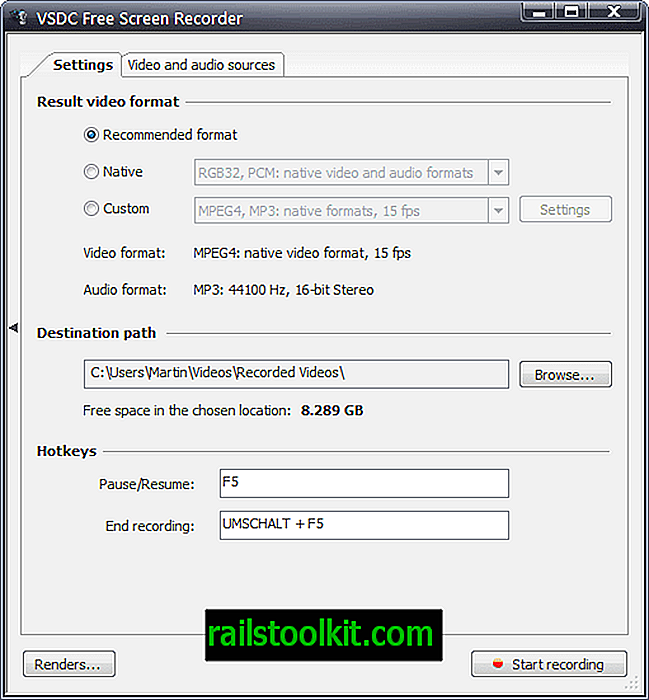
Internetis voogesituse video salvestamiseks peate toimima järgmiselt.
- Installige VSDC tasuta ekraanisalvesti või mõni muu võrreldav rakendus.
- Käivitage tarkvara pärast seda ja muutke videoformaadi sätteid vastavalt oma soovidele. Võimalik, et võiksite soovitatud vormingus kaadreid sekundis (15) tõsta selliseks, mis annab parema kogemuse, nt 25 või 30 kaadrile sekundis.
- Kui olete sellega hakkama saanud, võiksite ka muuta sihtpunkti teed, mis määratleb selle, kuhu saadud video salvestatakse. Nagu originaalse ülevaatelehe kommentaarides märgitud, on programmis praegu mõni viga, nii et programmi tee muudatusi ei salvestata. Selle muutmiseks peate otse registris olevat rada muutma.
- Lülitage vahekaardile "video- ja heliallikad" ja lubage helisalvestus, kui seda vajate. Peate määrama heli püüdmise seadme, nt helikaardi ja muud parameetrid.
- Avage voogesituse video liides, mida soovite salvestada. See võib olla ükskõik milline programm. Saate avada vooge Twitchis, näiteks voogesituse videot VLC Media Playeris või mõnes muus teie süsteemi rakenduses. Kuni seda ekraanil kuvatakse, saate seda salvestada.
- Käivitage voog ja veenduge, et see töötab soovitud eraldusvõimega.
- Kui see on tehtud, klõpsake protsessi alustamiseks nuppu Salvesta.
- See ei alusta salvestamist kohe. Selle asemel kuvatakse läbipaistev ristkülik, mille abil saate määratleda ala, mida soovite salvestada.
- Ekraani suuruse muutmiseks kasutage pukseerimist ja ekraani teisaldamiseks keskmist ikooni.
- Nüüd jääb üle vaid klõpsata salvestamise alustamiseks punasel nupul.

Kui alustate oma süsteemis salvestamist, märkate, et ekraanisalvesti kuvab uue tööriistariba. Selle abil saate salvestamise igal ajal peatada või peatada.
Näpunäide . Kiirklahvid on saadaval nii, et te ei pea salvestamise peatamiseks või jätkamiseks (F5) ega salvestamise lõpetamiseks (Shift + F5) hiirt enam kasutama.
Kui te ei muutnud videokoodeki, salvestatakse saadud video teie süsteemis avi-vormingus. Selle suurus sõltub suuresti salvestuse suurusest ja valitud koodekist.
Sõnade sulgemine
Mul ei olnud probleeme videovoogude salvestamisega kaheaastase arvutiga. Sõltuvalt arvuti jõudlusest, eriti kõvaketta kiirusest, aga ka protsessorist ja RAM-ist, võib see teie jaoks veelgi paremini töötada või võib tekkida probleeme salvestusega.
Kui märkate aeglustumist või probleeme, proovige katsetada saadaolevaid koodekeid või vähendada videokaadri salvestusmahtu.














